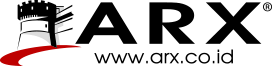Konfigurasi Pengujian
Sebelum mengaktifkan G-Sync pada Nvidia Control Panel, pengguna harus mengaktifkan FreeSync pada monitornya terlebih dahulu. Maka dari itu, pada monitor MSI MAG24C yang kami gunakan, FreeSync harus pada keadaan aktif melalui menu yang ada pada OSD. Pastikan juga bahwa konektifitas yang digunakan adalah DisplayPort karena G-Sync tidak bisa melalui HDMI/DVI.

Mengakses Nvidia Control Panel dapat dilakukan melalui klik kanan pada area kosong di desktop.

Setelah muncul Nvidia Control Panel, masuk ke menu Display dan sub-menu Set up G-SYNC. Di sana akan terlihat apabila monitor yang digunakan sudah mendukung G-Sync maupun G-Sync Compatible.

Mengaktifkan fitur G-Sync cukup dengan mengeklik checkbox pada bagian “Enable G-SYNC, G-SYNC Compatible”. Uniknya, terdapat informasi bahwa display yang dipilih merupakan monitor yang belum tervalidasi G-Sync Compatible oleh Nvidia.
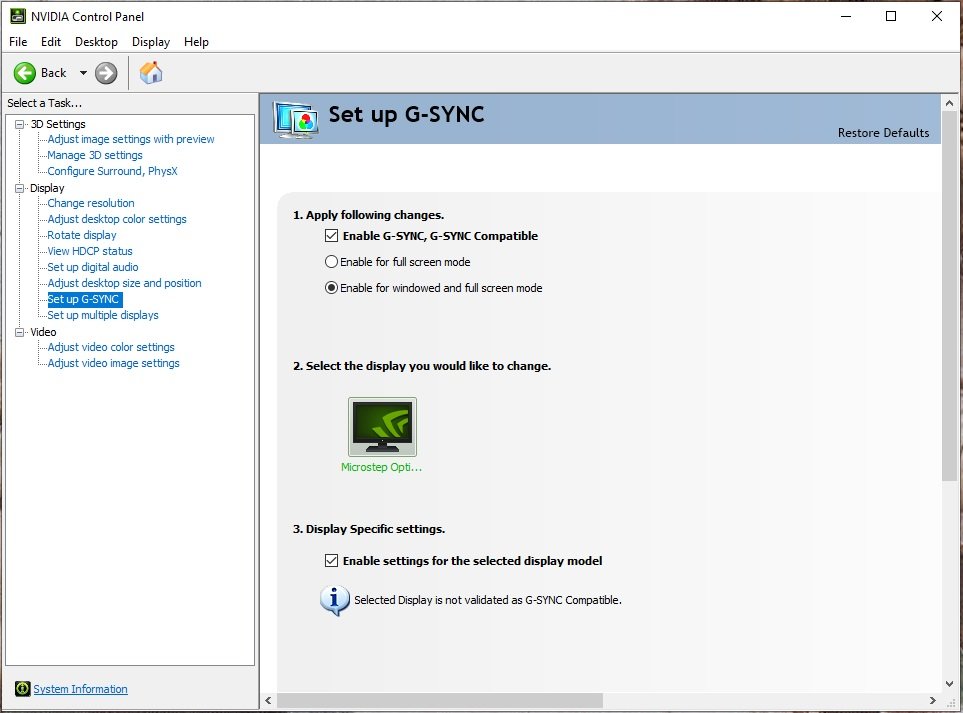
Setelah melalui proses aktifasi G-Sync pada driver, perlu suatu cara pembuktian bahwa G-Sync telah benar-benar aktif. Untuk mengecek aktif-tidaknya G-Sync kami menggunakan G-Sync Pendulum Demo yang dapat diunduh di laman Nvidia.